Come aggiornare le app su Windows 11
L'aggiornamento delle app non è solo a vantaggio delle nuove funzionalità. I bug del software e le vulnerabilità della sicurezza vengono risolti anche negli aggiornamenti, che migliorano l'usabilità e la sicurezza complessive delle tue app e, in definitiva, di altri file e informazioni personali.
Esistono due categorie principali di app installate in Windows 11: app di Microsoft Store e app di terze parti. Vedremo come aggiornare entrambi di seguito.
Le istruzioni in questo articolo si applicano a Windows 11. Se gli screenshot o i passaggi non corrispondono a ciò che vedi sul tuo computer, potresti utilizzare una versione precedente della build.
Come aggiornare le app su Windows 11
Esistono due modi per aggiornare le app installate tramite Microsoft Store: manualmente e automaticamente.
Aggiornamenti manuali dell'app
Aggiorna manualmente un'app se sai che è disponibile una versione più recente ma Windows non te l'ha ancora fornita. Questo non è il modo ideale per mantenere aggiornate le tue app, motivo per cui l'aggiornamento automatico è abilitato per impostazione predefinita, ma puoi comunque forzare l'aggiornamento manuale delle app di Windows 11.
Apri Microsoft Store dalla barra delle applicazioni o cercandolo.
Scegliere Biblioteca dal lato in basso a sinistra.
-
Selezionare Ricevi aggiornamenti per verificare e quindi installare in blocco tutti gli aggiornamenti dell'app.

Un altro modo per aggiornare manualmente un'app di Windows 11 è scaricarla nuovamente. Questo costringerà il tuo computer a scaricare l'ultima versione disponibile. Per farlo, cerca l'app sul tuo computer e scegli Disinstalla. Quindi, rivisita la sua pagina di download nel negozio per ottenerlo di nuovo.
Aggiornamenti automatici dell'app
Mantenere le app sempre aggiornate è importante. Microsoft lo incoraggia abilitando gli aggiornamenti automatici per impostazione predefinita. Se le app non si aggiornano quando necessario, controlla che questa impostazione sia attivata.
Seleziona l'immagine del tuo profilo nella parte superiore del Microsoft Store per trovarla Impostazioni dell'app, quindi assicurati che Aggiornamenti dell'app è acceso.
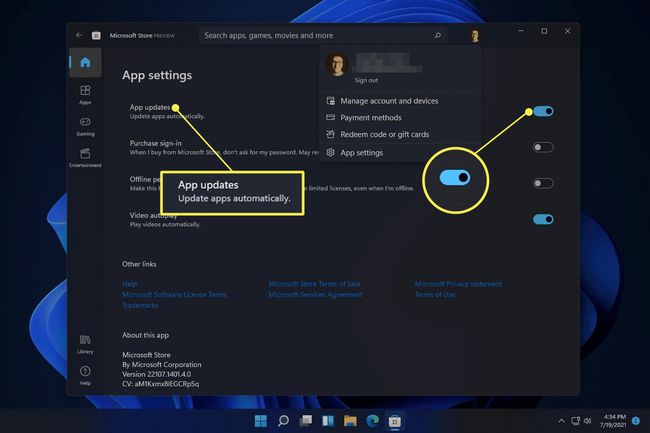
Come aggiornare altre app sul tuo PC
Molti software sono disponibili al di fuori di Microsoft Store. Ad esempio, tutti i programmi scaricati tramite il browser Web vengono gestiti separatamente dalle app di Microsoft Store, il che significa che l'aggiornamento è leggermente diverso.
La maggior parte delle app include un'opzione nel menu Guida o nelle impostazioni per verificare la disponibilità di aggiornamenti o per attivare gli aggiornamenti automatici. A volte puoi anche attivare manualmente l'aggiornamento da lì, altrimenti ti viene semplicemente detto di visitare il sito Web dell'azienda per trovare l'ultima versione. Per farlo è sufficiente visitare il sito in questione, trovare e scaricare il programma che necessita di aggiornamento e installarlo come hai fatto la prima volta che lo hai messo sul tuo computer.
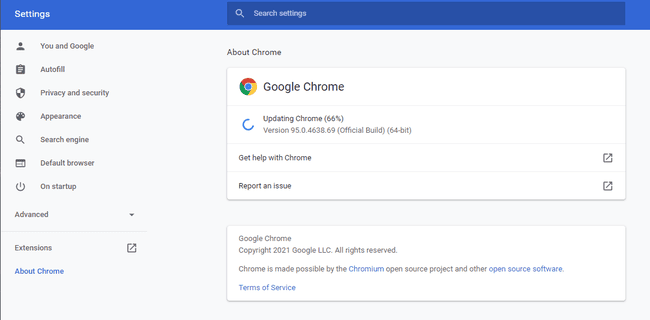
Un altro modo per aggiornare app non Microsoft Store è con a strumento di aggiornamento software. Anche questi sono programmi, ma funzionano più come Microsoft Store poiché possono cercare software obsoleto e talvolta persino fornire pulsanti di "installazione" facili da usare per aggiornare in blocco tutte le tue app.
Gli aggiornamenti di Windows sono diversi
Windows 11 include anche uno strumento chiamato aggiornamento Windows. Sebbene a prima vista possa sembrare una fonte per gli aggiornamenti delle app, come quelli disponibili tramite Microsoft Store, in realtà è completamente diverso.

Windows Update è dove vai per aggiornare Windows 11 (ovvero l'intero sistema operativo). Quando tu scarica e installa gli aggiornamenti con Windows Update, non troverai nuove versioni delle tue app di tutti i giorni come Netflix, Spotify, ecc., ma nuove funzionalità e miglioramenti della sicurezza per l'intero sistema operativo.
Mantenere Windows 11 aggiornato è altrettanto importante, se non di più, del mantenimento di nuove versioni di tutte le tue app.
FAQ
-
Come si aggiornano le app su Windows 10?
Per aggiorna le app di Windows 10, assicurati che la funzione di aggiornamento automatico di Windows 10 sia attivata. Vai all'app Microsoft Store, seleziona Impostazioni, e garantire Aggiorna le app automaticamente è attivato. Per aggiornare manualmente le app di Windows 10, apri l'app Store, seleziona icona a tre puntie fare clic su Download e aggiornamenti > Ricevi aggiornamenti.
-
Come si aggiornano le app su Windows 8?
Se stai utilizzando un PC Windows 8, vai a Negozio > Impostazionie selezionare Aggiornamenti dell'app. Assicurarsi che Aggiorna automaticamente le mie app è impostato per sì. Per aggiornare le app manualmente, vai su Negozio > Impostazioni > Aggiornamenti dell'app e seleziona Controlla gli aggiornamenti.
-
Come si disinstallano le app su Windows 11?
premere Tasto Windows + i, quindi seleziona App dal menu a sinistra. Selezionare App e funzionalità, quindi trova l'app che desideri disinstallare e fai clic sull'icona a tre punti alla sua destra. Selezionare Disinstalla, quindi segui le istruzioni per disinstallare l'app.
